В век перехода к цифровому документообороту появляются курьёзные случаи когда цифровизация вроде есть, а вроде и нет. Одним из таких случаев оказалась ситуация, когда сотрудники распечатывали договор, присланный на электронную почту, ставили на распечатке факсимиле или печать, затем сканировали и отправляли обратно.
Исправить данное недоразумение, мне представляется возможным двумя путями: переходом на цифровые подписи, что потребует изменений в ведении документооборота у обоих сторон, либо программной вставкой изображения печати. Ввиду невозможности влиять на документооборот клиентов пришлось использовать второй путь, программной вставки изображения в документ.
Существует множество программ для работы с pdf, но вставка изображений в них либо платная, либо лимитированная. Текущая же задача требует безлимитной возможности редактирования документов и максимально простого интерфейса, чтобы программой мог сходу пользоваться любой человек без какого-либо обучения.
Таким образом я решил написать свое приложение для вставки изображений в pdf, отвечающего всем указанным выше требованиям. А так-как размер приложения и скорость работы (в пределах разумного!) не являются ключевыми, мне представилось оптимальным написать приложение на python после чего завернуть его в исполняемый файл.
Итак, приложение. Для создания графического интерфейса использовался модуль tkinter, так-как он осваивается "на лету", а внешний вид приложения был пожертвован в угоду скорости разработки. Таким образом получилось нечто такое:
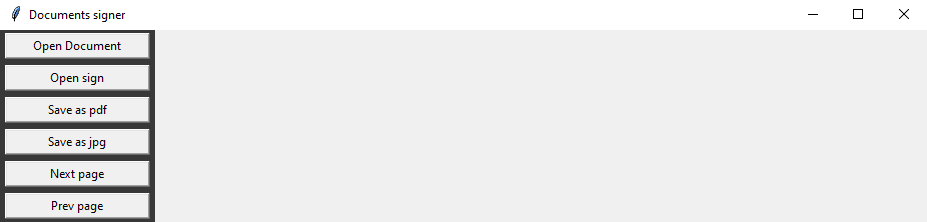
Окно состоит всего из двух основных элементов: меню с кнопками и холста на котором будет размещено изображение документа. Так-как холст не может отображать pdf, для начала документ необходимо конвертировать в объект изображения. Для этих целей удобно использовать обертку над библиотекой poppler - pdf2image, которая имеет команду convert_from_path получающая путь к pdf файлу и возвращающая объект изображения. Далее, для удобства использования, изображение сжимается для размера холста (я выбрал размер 768*768 пикселей) по формуле коэф. масштабирования = размер холста / max(длина изображения, ширина изображения). После чего на холст добавляется изображение печати, которое можно перетаскивать по холсту. Таким образом получилось следующая картина:
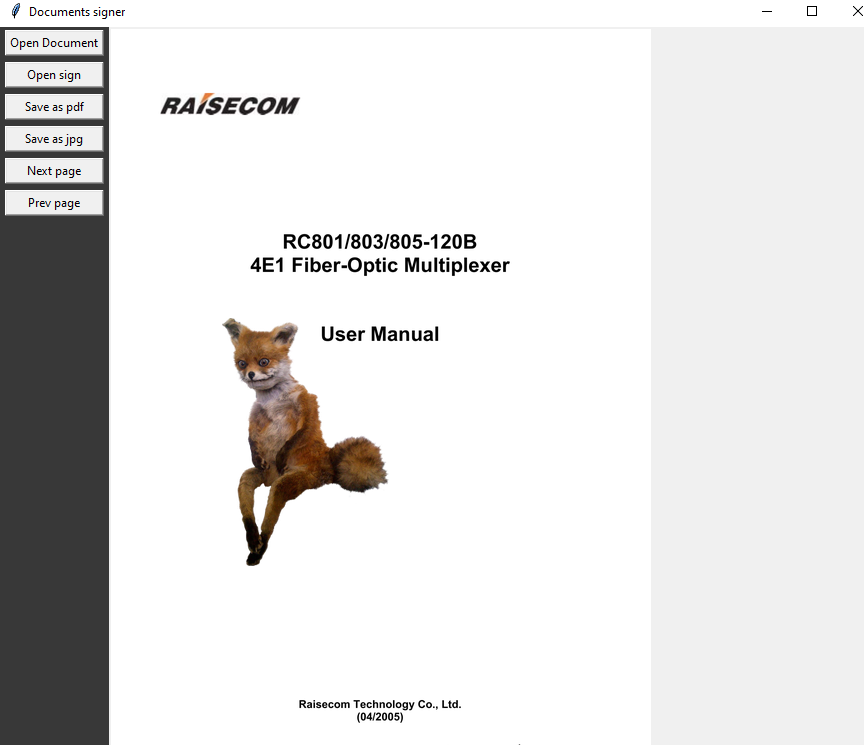
Теперь переходим к сохранению готового документа. Изначально была идея просто вставить картинку в исходный pdf файл и для этих целей был найден модуль reportlab, но в ходе экспериментов с ним выяснилось, что pdf файлы имеют несколько иную координатную сетку, начинающуюся с левого нижнего угла, но при этом, некоторые документы имели сетку с начало в левом верхнем углу. Чтобы глубоко не вникать в особенности реализации pdf файлов, было решено просто конвертировать изображение обратно в pdf, благо это умеет делать модуль PIL, который уже использовался, для масштабирования изображений ранее. В остальном сохранение происходит по следующему сценарию: берется исходное изображение (не масштабированное), с помощью функции tkinter-а 'coord' находятся текущее координаты печати, координаты умножаются на коэф. масштабирования и печать размещается на документе (функция paste класса PIL Image). Таким образом документы не теряют в качестве и ни в чем не уступают отсканированным.
На этом этапе приложение было готово к работе, но возникала проблема с отсутствием python на пользовательских компьютерах. Для решения этой задачи использовался pyinstaller, который заворачивает код и интерпретатор python в один исполняемый файл. Здесь возникает только один нюанс: так-как приложение для открытия pdf требует установленной библиотеки poppler, нужно либо упаковать библиотеку внутрь exe файла, либо положить рядом с exe файлом. И в первом и во втором случае если собирать приложение с командой -noconsole путь до библиотеки не находится, так что пришлось оставить висящее окошко консоли при работе с приложением. На этом все, код приложения:
from tkinter import *
from tkinter import filedialog
from PIL import ImageTk, Image
from pathlib import Path
from pdf2image import convert_from_path
import os
canvas_size = 768
document_type = (("document file", "*.jpg *.jpeg *.pdf"),
("pdf files", "*.pdf"), ("image files", "*.jpg *.jpeg"))
sign_type = (("stamp file","*.png"),)
class DocCanv(Canvas):
#Document
DocumentList=None
DocumentImage = None
DocResize = 1
DocImgLink = None
CurentPage=0
#Signature
SignImage = None
SignResize = DocResize
SignImgLink = None
SignObj = None
def DocFile(self, use_in_func=False):
if use_in_func is False:
doc_path = filedialog.askopenfilename(filetypes=document_type)
if (Path(doc_path).suffix).lower() == '.pdf':
try:
#try to use poppler from pyinstaller bundle temp directory
self.DocumentList=convert_from_path(doc_path, poppler_path = os.path.join(sys._MEIPASS, "poppler") )
except:
#reserve for poppler
self.DocumentList=convert_from_path(doc_path, poppler_path = "poppler" )
self.DocumentImage=self.DocumentList[0]
else:
self.DocumentImage = Image.open(doc_path)
self.DocumentList = [self.DocumentImage]
(width, height) = self.DocumentImage.size
self.DocResize = canvas_size / max(height, width)
self.DocImgLink=ImageTk.PhotoImage(
self.DocumentImage.resize((int(width * self.DocResize), int(height * self.DocResize)), Image.ANTIALIAS))
self.create_image(0, 0, image=self.DocImgLink, anchor=NW)
def SignFile(self, sign_path=None):
if self.SignImage is not None:
self.MergeFile()
self.DocFile(True)
if sign_path is None:
sign_path = filedialog.askopenfilename(filetypes = sign_type)
self.SignImage = Image.open(sign_path)
(width, height) = self.SignImage.size
self.SignResize=self.DocResize
self.SignImgLink=ImageTk.PhotoImage(
self.SignImage.resize((int(width * self.SignResize), int(height * self.SignResize)), Image.ANTIALIAS))
self.SignObj = self.create_image(0, 0, image=self.SignImgLink, anchor=NW)
def MoveSign(self, event):
self.coords(self.SignObj, event.x, event.y)
def ResizeSign(self, event):
if event.delta > 0:
self.SignResize = self.SignResize + 0.1
else:
self.SignResize = self.SignResize - 0.1
(width, height) = self.SignImage.size
self.SignImage.resize((int(width * self.SignResize), int(height * self.SignResize)), Image.ANTIALIAS)
self.SignImgLink=ImageTk.PhotoImage(
self.SignImage.resize((int(width * self.SignResize), int(height * self.SignResize)), Image.ANTIALIAS) )
x, y = self.coords(self.SignObj)
self.SignObj = self.create_image(x, y, image=self.SignImgLink, anchor=NW)
def MergeFile(self):
sign_coords =self.coords(self.SignObj)
sign_coords = [(int)(x / self.DocResize) for x in sign_coords]
(width, height) = self.SignImage.size
width=int((width * self.SignResize)/self.DocResize)
height=int((height * self.SignResize) / self.DocResize)
ResizedSign=self.SignImage.resize((width,height), Image.ANTIALIAS)
self.DocumentImage.paste(ResizedSign, box=sign_coords , mask=ResizedSign.convert('RGBA'))
def SaveFile(self,f_type="jpg"):
try:
self.MergeFile()
except:
pass
SavePath=filedialog.asksaveasfilename()
if (SavePath.split('.'))[-1]!=f_type:
SavePath=(SavePath.split('.'))[0]+'.'+f_type
if f_type == 'pdf':
self.DocumentList[0].save(SavePath,save_all=True,append_images=self.DocumentList[1:])
else:
self.DocumentImage.save(SavePath)
def NextPage(self):
try:
self.MergeFile()
self.DocumentList[self.CurentPage]=self.DocumentImage
except:
pass
if (len(self.DocumentList)-1) > self.CurentPage:
self.CurentPage+=1
self.DocumentImage=self.DocumentList[self.CurentPage]
self.SignImage = None
self.SignImgLink = None
self.SignObj = None
self.DocFile(True)
def PrevPage(self):
try:
self.MergeFile()
self.DocumentList[self.CurentPage]=self.DocumentImage
except:
pass
if self.CurentPage>0:
self.CurentPage-=1
self.DocumentImage=self.DocumentList[self.CurentPage]
self.SignImage = None
self.SignImgLink = None
self.SignObj = None
self.DocFile(True)
root = Tk()
root.title("Documents signer")
DocCan = DocCanv(root, width=canvas_size, height=canvas_size)
DocCan.pack(side='right', fill=BOTH, expand=1)
MenuFrame = Frame(root, width=120, bg='gray22')
MenuFrame.pack(side='right', fill=Y)
OpenDocBtn = Button(MenuFrame, text='Open Document',command=DocCan.DocFile)
OpenDocBtn.pack(fill=X, padx=5,pady=3)
SignDocBtn = Button(MenuFrame, text='Open sign',command=DocCan.SignFile)
SignDocBtn.pack(fill=X, padx=5,pady=3)
SavePDFBtn = Button(MenuFrame, text='Save as pdf',command = lambda arg1=DocCan, arg2='pdf': DocCanv.SaveFile(arg1,arg2))
SavePDFBtn.pack(fill=X, padx=5,pady=3)
SaveJPGBtn = Button(MenuFrame, text='Save as jpg',command = lambda arg1=DocCan, arg2='jpg': DocCanv.SaveFile(arg1,arg2))
SaveJPGBtn.pack(fill=X, padx=5,pady=3)
NextPageBtn = Button(MenuFrame, text='Next page',command = DocCan.NextPage)
NextPageBtn.pack(fill=X, padx=5,pady=3)
PrevPageBtn = Button(MenuFrame, text='Prev page',command = DocCan.PrevPage)
PrevPageBtn.pack(fill=X, padx=5,pady=3)
DocCan.bind("<B1-Motion>", DocCan.MoveSign)
DocCan.bind("<MouseWheel>", DocCan.ResizeSign)
root.mainloop()






